دليل مستخدم Pages لـ iPad
- مرحبًا
- ما الجديد
- حقوق النشر

إضافة ملف مصدر أو تغيره أو حذفه في Pages على الـ iPad
بشكل افتراضي، تعد أسماء حقل الدمج خيارات من جهات الاتصال. لإضافة أسماء حقل الدمج المخصص، يمكنك إضافة جدول بيانات Numbers كملف مصدر. يمكنك كذلك تغيير ملف المصدر بسهولة، واختيار جدول مختلف داخل الملف أو إزالة ملف المصدر.
إضافة جدول بيانات كملف مصدر
انتقل إلى تطبيق Pages
 على iPad.
على iPad.افتح مستندًا يحتوي على حقول دمج موجودة، اضغط على
 في الجزء العلوي من الشاشة، اضغط على دمج البريد، ثم اضغط على
في الجزء العلوي من الشاشة، اضغط على دمج البريد، ثم اضغط على  .
.اضغط على إضافة من جدول البيانات، ثم ابحث عن جدول البيانات المطلوب.
إذا كان جدول البيانات يتضمن جداول متعددة، اضغط على جدول، حدد الجدول المطلوب، ثم اضغط على تم.
تحدث قائمة إضافة حقل الدمج رؤوس أعمدة الجدول المحدد.
تغيير جدول بيانات مصدر أو جدول
انتقل إلى تطبيق Pages
 على iPad.
على iPad.افتح مستندًا يحتوي على حقول دمج موجودة، اضغط على
 في الجزء العلوي من الشاشة، اضغط على دمج البريد.
في الجزء العلوي من الشاشة، اضغط على دمج البريد.اضغط على دمج، ثم قم بأحد ما يلي:
تغيير جدول بيانات المصدر: اضغط على اسم الملف الحالي، ثم اختر جدول بيانات جديدًا.
تغيير جدول المصدر في جدول البيانات الحالي: اضغط على اسم الجدول الحالي، ثم اختر جدولاً جديدًا.
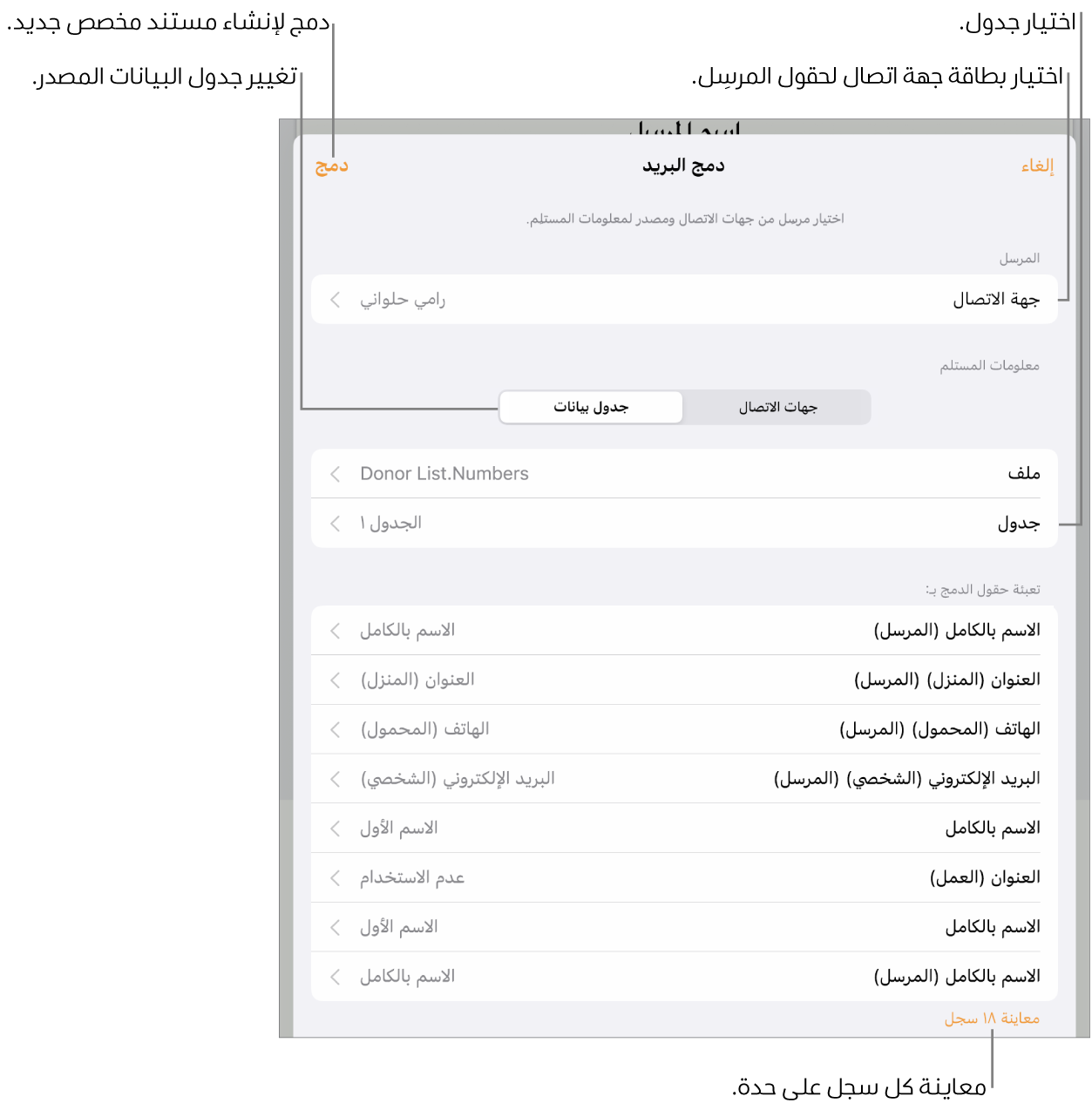
ملاحظة: إذا قمت بتغيير المعلومات في جدول البيانات المصدر (تحديث اسم أو إضافة عمود جديد، على سبيل المثال)، فستحتاج إلى تحديد المصدر مجددًا لرؤية التغييرات المنعكسة في Pages.
إزالة جدول بيانات ملف المصدر
انتقل إلى تطبيق Pages
 على iPad.
على iPad.افتح مستندًا يحتوي على حقول دمج موجودة، اضغط على
 في الجزء العلوي من الشاشة، اضغط على دمج البريد، ثم اضغط على
في الجزء العلوي من الشاشة، اضغط على دمج البريد، ثم اضغط على  .
.اضغط على اسم جدول البيانات المصدر الحالي، ثم اضغط على إزالة جدول البيانات.
تعود قائمة إضافة حقل الدمج إلى الخيارات الافتراضية لجهات الاتصال.